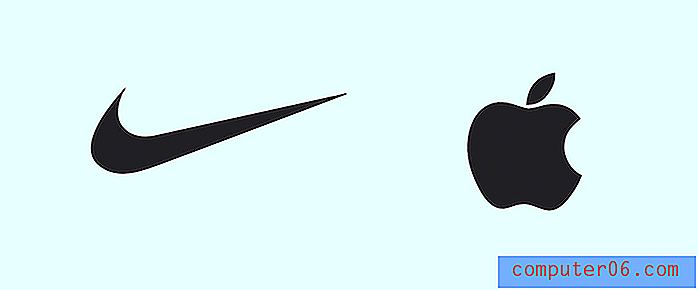Slik roterer du et bilde i Excel 2010
Å legge et bilde til et regneark i Excel 2010 er noe de fleste Excel-brukere vil trenge å gjøre på et eller annet tidspunkt, men bilder kan være vanskelige å administrere i programmet. Hvis du har oppdaget at et bilde du har lagt til i Excel-regnearket ikke er rotert riktig, kan det hende du leter etter en enkel måte å justere orienteringen på.
Heldigvis trenger du ikke redigere bildet i et bildedigeringsprogram, men du kan heller rotere bildet direkte i selve Excel-programmet. Den korte opplæringen vår nedenfor viser deg trinnene du trenger å følge for å rotere Excel-bildet.
Roterende et innsatt bilde i Excel 2010
Disse trinnene er for et bilde som er lagt til regnearket ditt via Bilder- knappen i kategorien Sett inn . Disse trinnene fungerer ikke for å rotere et bilde som er lagt til regnearket som bakgrunnsbilde.
Trinn 1: Åpne regnearket i Excel 2010.
Trinn 2: Klikk på bildet du vil rotere. Hvis du ennå ikke har satt bildet inn i Excel, kan du gjøre det ved å klikke på Sett inn- fanen, klikke Bilde- knappen og deretter velge bildet. For mer hjelp med å sette inn bilder i et Excel 2010-regneark, klikk her.

Trinn 3: Plasser musen på det grønne håndtaket over bildet. Du vil vite at musen din er riktig plassert når markøren bytter til en sirkulær pil, som på bildet nedenfor.

Trinn 4: Klikk og hold venstre museknapp, og dra musen til venstre eller høyre, avhengig av hvordan du vil rotere bildet. Når bildet er rotert for å tilfredsstille dine behov, slipper du museknappen.

Vil du at bildet skal være låst til en celle, slik at det beveger seg sammen med resten av cellene i raden eller kolonnen? Lær hvordan du låser et bilde til en celle i Excel 2010 for å oppnå dette resultatet.